winscp怎么连接虚拟机?相信很多朋友都遇到过这个问题,下方有小编为您带来的WinSCP连接linux服务器方法,一起来学习一下吧!
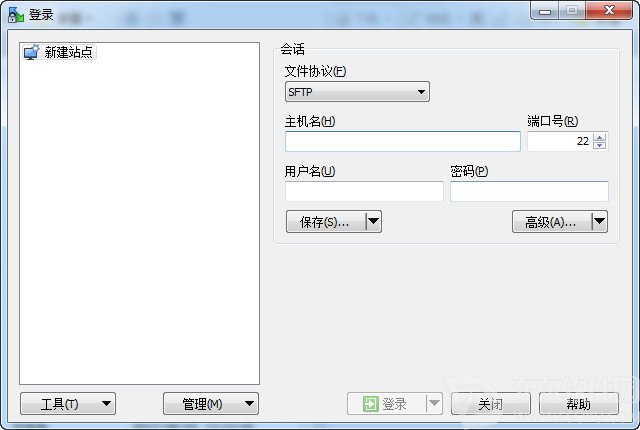
winscp怎么连接虚拟机 WinSCP连接linux服务器方法
1 winscp这款软件是绿色软件,不需要在电脑上安装即可使用,在文件夹中找到 WinSCP.exe 这个应用程序文件。
2 点击 WinSCP.exe 这个应用程序文件,就可以看到一个登录会话面板,在会话中填写服务器的密匙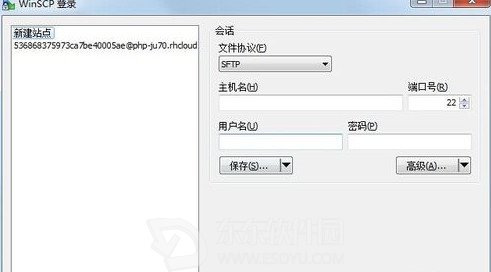
3 如下图东东小编新建了一个站点的信息,并且保存了下来,保存以后在左侧新建站点下方目录会出现新建的站点,便于下次登录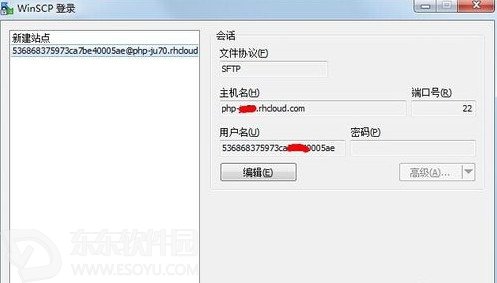
4 如果服务器密匙有了修改,可以点击页面中红色方框圈中的位置,点击【编辑】按钮,编辑站点信息,然后保存
5 保存以后,点击下方的【登录】按钮,会弹出一个小的会话窗口,通过用户给出的站点信息,去寻找主机,找到主机后会与主机进行验证,验证成功则登录到自己的空间目录中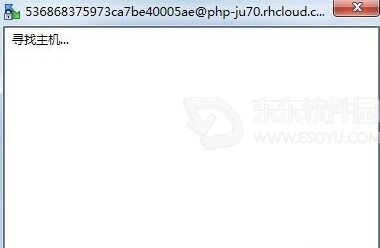
6 但是有时候也会出现空间不稳定、网络不稳定、站点信息填写错误、未配置密匙、或者密匙信息不正确,而提示找不到主机的情况。
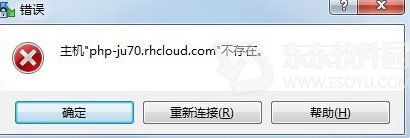
以上就是小编为不知道winscp怎么连接虚拟机的朋友,带来的WinSCP连接linux服务器方法,希望winscp使用方法对您有所帮助!
请对文章打分
winscp怎么连接虚拟机 WinSCP连接linux服务器方法


评论
评论内容不能为空
热门回复
查看全部评论